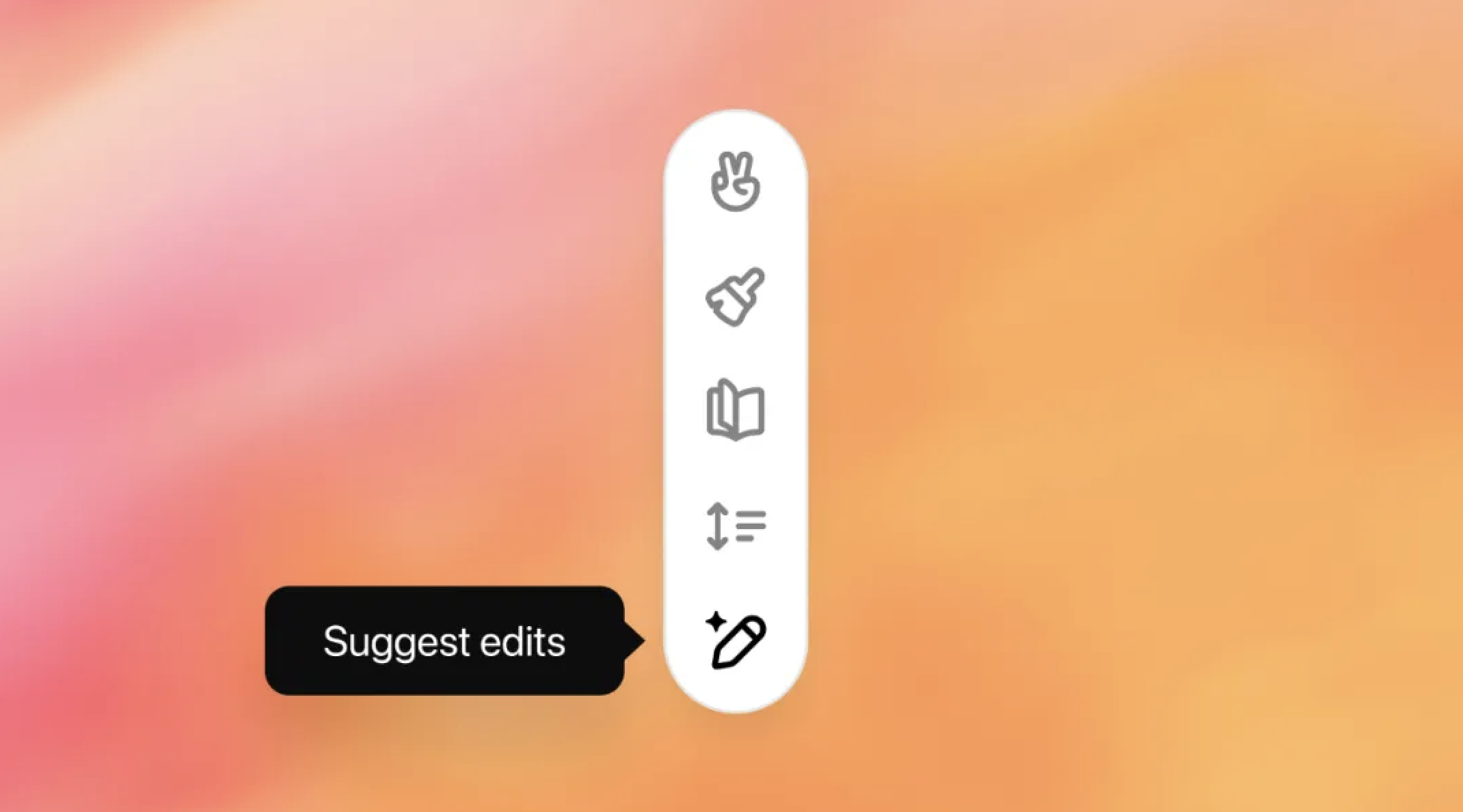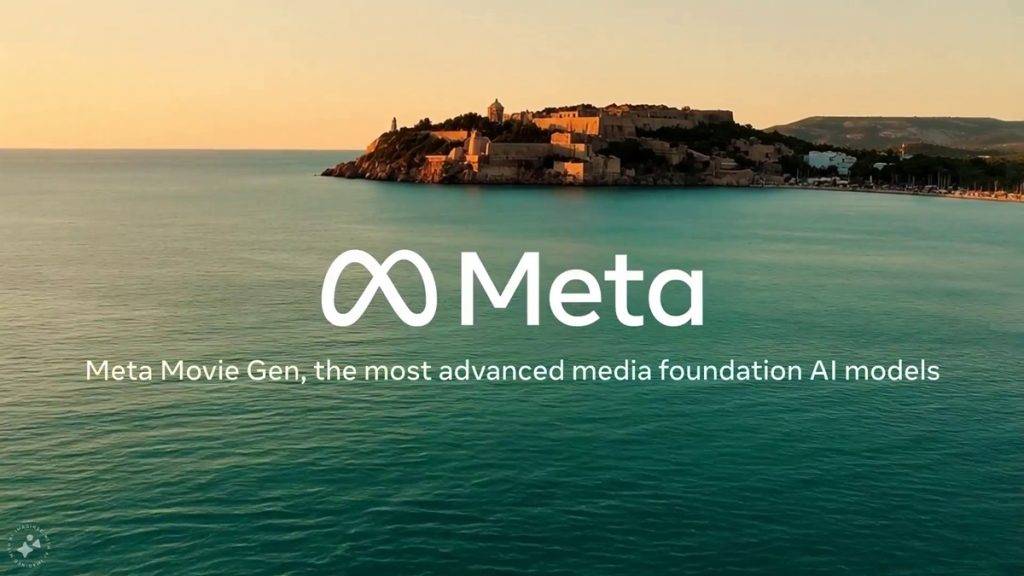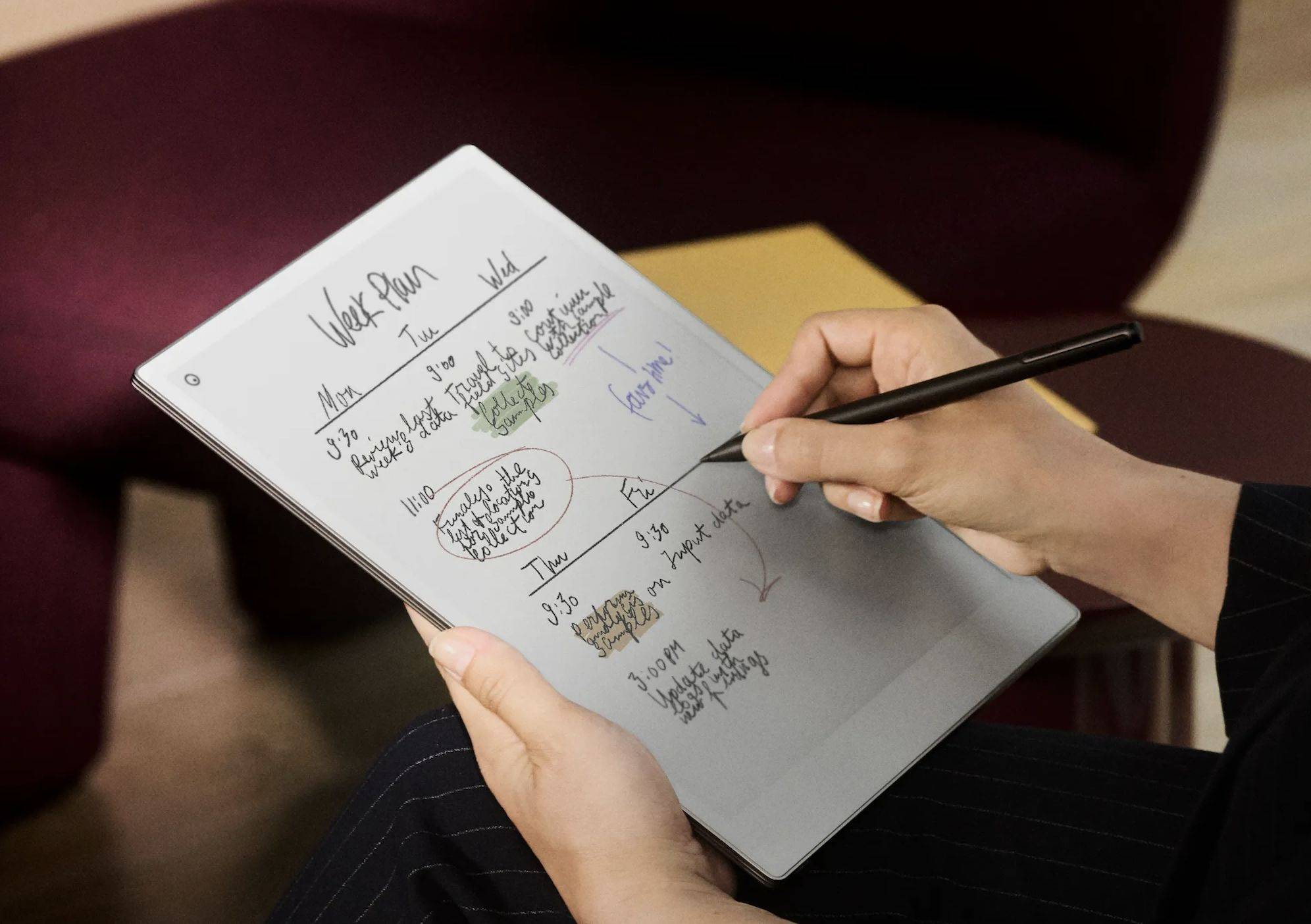AppImagePool یک سرویس گیرنده AppImageHub برای لینوکس است. با آن، کاربران می توانند به راحتی AppImages را از فروشگاه AppImageHub مرور و دانلود کنند. در اینجا نحوه کارکرد آن بر روی سیستم لینوکس آورده شده است.

AppImage چیست؟
AppImage یک نوع فایل اجرایی است که EXE های قابل حمل در مایکروسافت ویندوز را تقلید می کند. AppImages برای کسانی که می خواهند یک راه آسان برای نصب برنامه های لینوکس داشته باشند عالی است.
AppImages جعبهشنی شده هستند و بدون نیاز به نصب چیزی بر روی رایانه شما اجرا میشوند. همه چیز لازم برای اجرای برنامه در داخل فشرده شده و از سیستم شما در امان است. اکثر فایلهای AppImage را میتوانید در AppImageHub ، منبع محبوب AppImages، پیدا کنید.
از آنجایی که فایلهای AppImage قابل اجرا هستند، برای اجرا روی یک ماشین لینوکس باید بهعنوان قابل اجرا علامتگذاری شوند. بنابراین، به روز رسانی مجوزها برای AppImage بهتر است در یک پنجره ترمینال با دستور chmod انجام شود .
sudo chmod +x AppImageFile.AppImage
هنگامی که مجوزهای AppImage به روز می شوند و فایل به عنوان قابل اجرا علامت گذاری می شود، فایل AppImage را می توان با دستور زیر اجرا کرد. یا با دوبار کلیک کردن.
./AppImageFile.AppImage
نصب AppImage Pool در لینوکس
AppImage Pool برای نصب در هر سیستم عامل لینوکس با استفاده از فروشگاه برنامه Flathub به عنوان Flatpak در دسترس است. علاوه بر این، کاربران می توانند آن را دانلود کرده و به صورت AppImage اجرا کنند.
برای استفاده از ابزار AppImage Pool، باید آن را نصب کنید. یک پنجره ترمینال در دسکتاپ لینوکس باز کنید. با فشار دادن Ctrl + Alt + T روی صفحه کلید می توانید یک پنجره ترمینال را باز کنید. یا «Terminal» را در منوی برنامه جستجو کنید و آن را به این ترتیب اجرا کنید.
با باز شدن پنجره ترمینال، دستورالعمل های نصب AppImage Pool را در زیر دنبال کنید، که مربوط به سیستم عامل لینوکسی است که در حال حاضر استفاده می کنید.
AppImage
روش AppImage بهترین راه برای راه اندازی AppImage Pool در لینوکس است. برای شروع، این یک فروشگاه AppImage است و AppImage Pool را می توان از طریق فروشگاه به روز رسانی کرد. همچنین بیشتر از نسخه Flatpak به روز می شود.
برای شروع، از دستور wget استفاده کنید و آخرین نسخه AppImage Pool را مستقیماً از صفحه GitHub پروژه دانلود کنید.
wget https://github.com/prateekmedia/appimagepool/releases/download/4.0.0/appimagepool-x86_64.AppImage
پس از دانلود آخرین نسخه AppImage Pool در رایانه خود، باید مجوزهای فایل را به روز کنید. علاوه بر این، برنامه AppImage Pool برای اجرا در رایانه لینوکس شما باید به عنوان قابل اجرا علامت گذاری شود.
sudo chmod +x appimagepool-x86_64.AppImage
با به روز رسانی مجوزها، AppImage Pool آماده راه اندازی است. با دستور زیر آن را راه اندازی کنید.
./appimagepool-x86_64.AppImage
همچنین، میتوانید برنامه AppImage Pool را با باز کردن مدیر فایل لینوکس و دوبار کلیک کردن روی فایل «appimagepool-x86_64.AppImage» راهاندازی کنید.
Flatpak
اگر نسخه AppImage از AppImage Pool برای شما کار نمی کند، Flatpak یکی خوب عمل می کند. برای شروع، باید زمان اجرا Flatpak را روی رایانه خود نصب کنید. برای تنظیم زمان اجرا در رایانه خود، راهنمای ما را در مورد موضوع دنبال کنید .
پس از تنظیم زمان اجرا Flatpak در رایانه خود، باید فروشگاه برنامه Flathub را در رایانه خود راه اندازی کنید. با استفاده از دستور flatpak remote-add در زیر، Flathub را اضافه کنید.
flatpak remote-add -- if-not-exists flathub https://flathub.org/repo/flathub.flatpakrepo
اکنون که فروشگاه برنامه Flathub بر روی رایانه شما پیکربندی شده است، نصب AppImage Pool می تواند آغاز شود. با استفاده از دستور نصب flatpak در زیر، آخرین نسخه AppImage Pool را بر روی رایانه خود تنظیم کنید.
flatpak نصب flathub io.github.prateekmedia.appimagepool
هنگامی که برنامه AppImage Pool در رایانه شما فعال است، در منوی برنامه شما نمایش داده می شود و آماده استفاده است.
استفاده از AppImage Pool برای نصب برنامه ها در لینوکس
برای استفاده از AppImage Pool برای نصب برنامه های AppImage بر روی رایانه خود، دستورالعمل های گام به گام زیر را دنبال کنید.
مرحله 1: برنامه AppImage Pool را روی دسکتاپ لینوکس از طریق منوی برنامه اجرا کنید. با باز بودن برنامه، به نوار کناری نگاه کنید. در نوار کناری، فهرستی از دسته بندی ها را می بینید که می توانید از بین آنها انتخاب کنید.

یک دسته را برای جستجوی برنامه هایی که می خواهید نصب کنید انتخاب کنید. وقتی دسته ای را که می خواهید مرور کنید پیدا کردید، لیست برنامه های موجود در لیست AppImage Pool را بررسی کنید.

مرحله 2: پس از مشاهده لیست برنامه ها، برنامه مورد نظر برای نصب را انتخاب کنید. وقتی برنامه را انتخاب کردید، صفحه برنامه AppImage Pool را برای برنامه ای که نصب می کنید بارگیری می کند.
مرحله 3: در صفحه برنامه AppImage Pool، دکمه آبی «دانلود» را پیدا کنید. با انتخاب این دکمه، برنامه شما در پوشه "Applications" در فهرست اصلی شما دانلود می شود.

مرحله 4: هنگامی که برنامه AppImage Pool بارگیری برنامه را به پایان رساند، برنامه را ببندید زیرا دیگر نیازی به استفاده از آن نیست. پس از بستن آن، فایل منیجر لینوکس را راه اندازی کنید.
در حالی که فایل منیجر لینوکس باز و آماده استفاده است، پوشه «Applications» را پیدا کرده و با ماوس روی آن کلیک کنید. پس از ورود به پوشه، روی فایل AppImage دوبار کلیک کنید تا برنامه راه اندازی شود.
پست نحوه دانلود و نصب آسان برنامه ها در لینوکس با AppImage Pool اولین بار در AddictiveTips پدیدار شد.